2024年和2025年最新版本Zalo的安裝與使用指南

最新版本Zalo安裝與使用指南,搶先了解2024年和2025年的新功能和改進。
Zalo允許用戶通過Facebook帳戶在沒有密碼的情況下登錄Zalo。本文將詳細指導您如何輕鬆使用Facebook和未使用密碼的電話號碼登錄Zalo。
只需幾個簡單的步驟,您就能使用相同的Facebook帳號迅速登錄到您的Zalo帳戶。如果您還沒有Zalo帳戶,也能輕鬆使用Zalo與朋友和親人進行免費通話和發短信。
完成Zalo PC安裝後,您會看到登錄界面。在這裡,您可以選擇通過Zalo帳戶、掃描QR碼或Facebook帳戶登入。請單擊使用Facebook登錄。
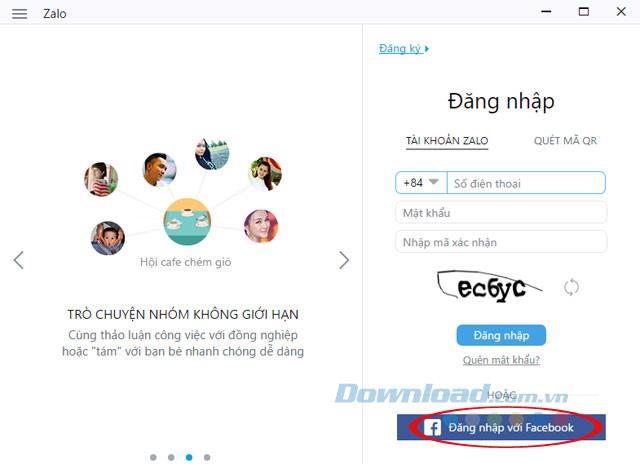
點擊使用Facebook登錄後,會出現2種可能情況:
| 情況 | 步驟 |
|---|---|
| 情況 1: 出現Facebook登錄界面 |
如果您尚未登錄,請輸入您的電子郵件或電話號碼和密碼,然後單擊登錄。
然後Zalo會獲取您的公開個人簡介、好友列表、生日及電子郵件地址。請點擊繼續以確認登錄。
|
| 情況 2: 已登錄Facebook但未關聯電話號碼 |
請輸入您的電話號碼,然後按繼續。
接下來會出現確認電話號碼界面,請點擊確認以接收發送到該電話號碼的驗證碼。
最後,請輸入驗證碼以激活您的帳戶,然後點擊提交。
|
如果您在計算機上首次登錄Zalo,系統會要求您確認是否要記住登錄名。如果需要,請單擊記住登錄名,否則請選擇否。
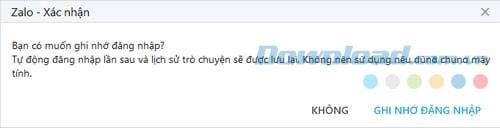
登錄成功後,您將可以在Zalo的主界面進行聊天、發短信和打電話。
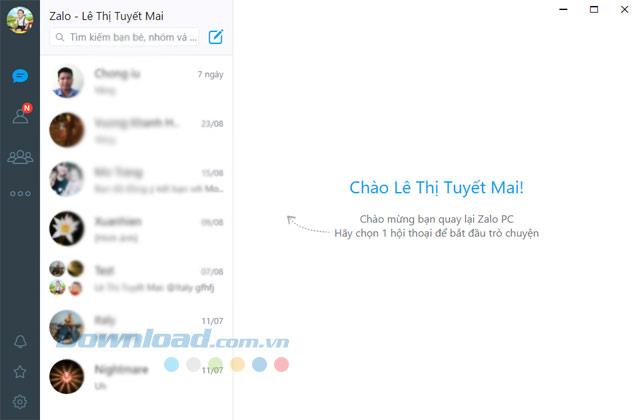
透過這種方式,您無需註冊Zalo帳戶也可以快速使用,非常方便!
祝您執行成功!
最新版本Zalo安裝與使用指南,搶先了解2024年和2025年的新功能和改進。
如果您不小心忘記了Zalo密碼,這篇文章提供最新的步驟幫您快速找回Zalo密碼,讓您不必浪費時間創建另一個帳戶。
2024、2025 年 Zalo 更新版資訊,提供最新的功能及說明,幫助用戶更輕鬆地更改帳戶名稱及個人資料。
探索2024及2025年在Zalo上尋找與結交朋友的快速方法,讓您輕鬆連結身邊的朋友。
如何更改Zalo上的聊天背景,並在2024、2025年中享受最新的牆紙更新,使您的對話更加有趣。
學習如何在手機上恢復和刪除Zalo消息,錯過或發送錯誤消息時該如何處理,獲取相關解決方案。
阻止手機上Zalo郵件的說明,每次讓您感到非常煩惱和沮喪時,您通常會被垃圾郵件打擾。我該怎麼辦?
如何在手機上永久刪除Zalo帳戶,簡單步驟讓您了解如何快速刪除此應用程式帳戶。
您是否在忙碌的一天,不想被Zalo消息警報的聲音和振動所困擾?通過以下簡單操作,您可以在iPhone和Android手機上關閉振動和消息警報Zalo。
了解如何修復被禁止的 Zalo 帳戶。提供兩種方法來重新獲取訪問權限,確保您的帳戶安全。
有一天,您忘記了手機上的 Zalo 登錄密碼,本文將幫助您快速有效地找回您的帳戶。
電腦上的Zalo還在手機上擁有許多同樣有用的功能,並提供12個必知的Zalo技巧。
Zalo Media Box為Zalo用戶帶來了有用的信息,了解如何從Zalo官方帳戶刪除和阻止消息,讓生活更加便捷。
2028年是很多人犯的錯誤。即使輸入了正確的密碼,該錯誤也使我們無法登錄Zalo。瞭解如何快速解決Zalo的錯誤2028。
透過Zalo發送高品質的照片是一種簡單而方便的方式,讓您可以輕鬆與朋友分享值得珍藏的瞬間。
如果您不再需要在三星手機上使用 Galaxy AI,您可以透過非常簡單的操作將其關閉。以下是關閉三星手機上 Galaxy AI 的說明。
如果您不需要在 Instagram 上使用任何 AI 角色,您也可以快速將其刪除。這是在 Instagram 上刪除 AI 角色的指南。
Excel 中的 delta 符號,又稱為三角形符號,在統計資料表中使用較多,用來表示增加或減少的數字,或根據使用者意願表示任何資料。
除了共享顯示所有工作表的 Google Sheets 檔案外,使用者還可以選擇共享 Google Sheets 資料區域或共享 Google Sheets 上的工作表。
基本上,在 iPhone 上刪除 eSIM 的操作也很簡單,我們可以遵循。以下是在 iPhone 上移除 eSIM 的說明。
除了在 iPhone 上將 Live Photos 儲存為影片之外,用戶還可以非常簡單地在 iPhone 上將 Live Photos 轉換為 Boomerang。
許多應用程式在您使用 FaceTime 時會自動啟用 SharePlay,這可能會導致您意外按錯按鈕並破壞正在進行的視訊通話。
當您啟用「點擊執行」時,該功能會運行並瞭解您點擊的文字或圖像,然後做出判斷以提供相關的上下文操作。
打開鍵盤背光會使鍵盤發光,這在光線不足的情況下操作時很有用,或者讓您的遊戲角落看起來更酷。以下有 4 種方法可以開啟筆記型電腦鍵盤燈供您選擇。
有許多方法可以在 Windows 10 上進入安全模式,以防您無法進入 Windows。若要在啟動電腦時進入安全模式 Windows 10,請參閱下方來自 WebTech360 的文章。
Grok AI 現在已擴展其 AI 照片產生器,將個人照片轉換為新的風格,例如使用著名動畫電影創建吉卜力工作室風格的照片。
Google One AI Premium 提供 1 個月的免費試用,用戶註冊即可體驗 Gemini Advanced 助理等多項升級功能。
從 iOS 18.4 開始,蘋果允許用戶決定是否在 Safari 中顯示最近的搜尋。
Windows 11 在截圖工具中整合了 Clipchamp 影片編輯器,以便用戶可以隨意編輯視頻,而無需使用其他應用程式。
漏斗圖通常描述不同階段如何合併為較小的輸出。這是在 PowerPoint 中建立漏斗圖的指南。








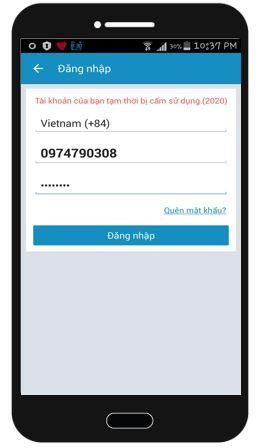



















Hương Hảo -
我在試的時候發現登錄很快,但有時候會遇到錯誤,這怎麼辦?
仙人掌 -
對於不喜歡記密碼的人來說,這真的是一個福音
阿靜 -
登錄很方便,卻又讓我擔心帳號的安全性,希望沒有問題!
小星星 -
這個方法真的太棒了,我已經分享給我的朋友們了!
小薇 -
如果Facebook登錄Zalo能更安全些的話,我會更喜歡用這個方法
只有你 -
很實用的方法,贊一個
小明 -
這個方法真的是太方便了!再也不用擔心忘記密碼了
貓咪戀人 -
我很喜歡這樣的登錄方式,希望之後更多平台都能支持
美食家 -
我習慣用密碼登入,這樣的方式我還不太能適應。不過給這篇文章一個讚
Eric VN -
希望能在Zalo上使用多種社交媒體的登錄方式,這樣選擇更多
Khanh 789 -
有沒有更詳細的操作步驟呢?我有點困惑。
Panda 123 -
這篇文章真是幫了我大忙,謝謝!
小傑 -
希望能有更多這樣的教程,特別是關於安全性方面的。
Huyền 123 -
感謝提供如此實用的資訊,會試著按照指引操作
小芳 -
這篇文章寫得很好,簡單易懂,感謝分享
貓王 -
我很感興趣,想試試看,但還是有點害怕
Luigi -
我想問一下,如果Facebook帳號被盗,那Zalo會有影響嗎
小白兔 -
這樣的方式登入真的很快,但我還是喜歡用傳統的密碼,更有安全感。大家覺得呢
大衛 -
不過這樣登入的安全性如何呢?感覺有點擔心。
小美 -
能用Facebook登錄Zalo真的太方便了,感謝作者的分享
Linda 88 -
我剛剛試了一下,真的能成功登錄,太讚了!
Orange 456 -
我第一次聽到這種登入方式,有點驚訝
小豪 -
我覺得這是個好主意,越來越多的平台支持社交媒體登錄真是好事!
張偉 -
在我以前的經驗中,這樣的方法有時可能會被駭客利用,大家要小心哦